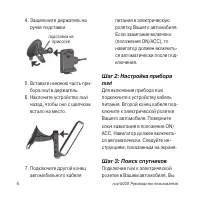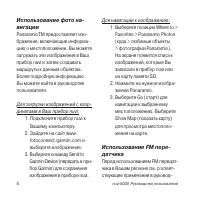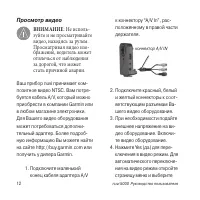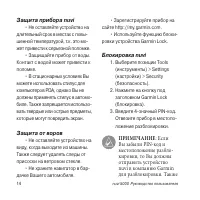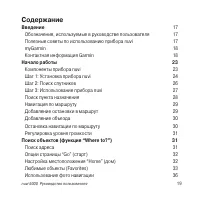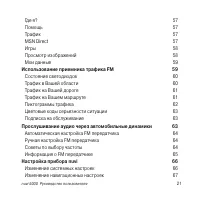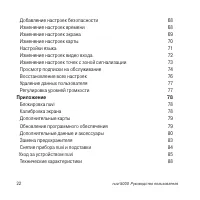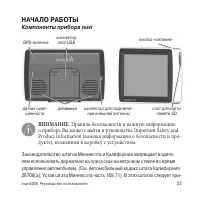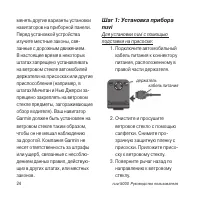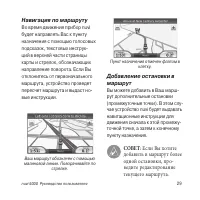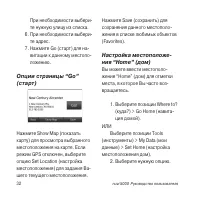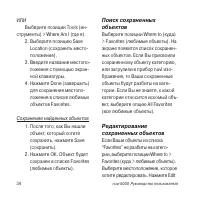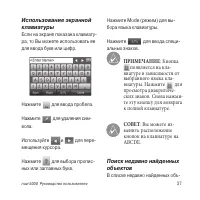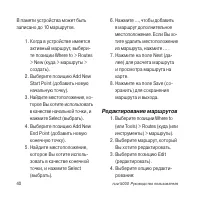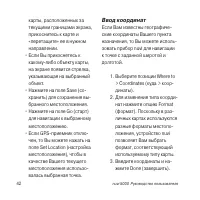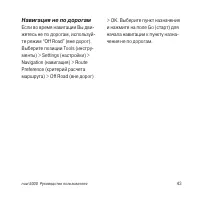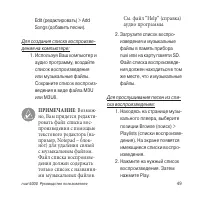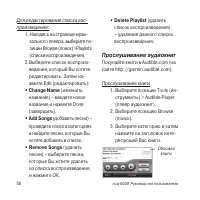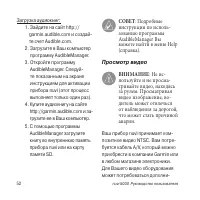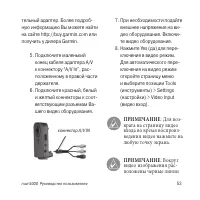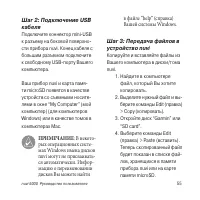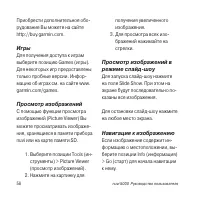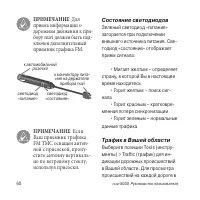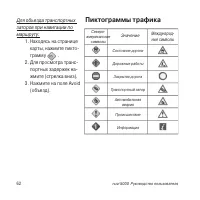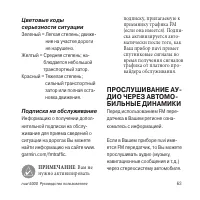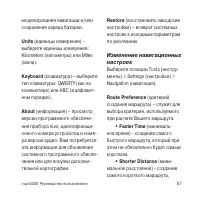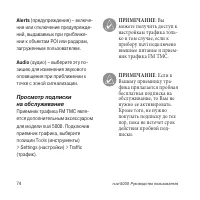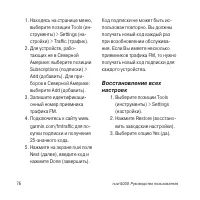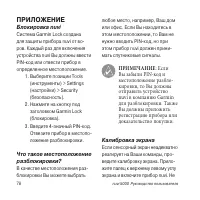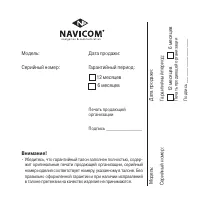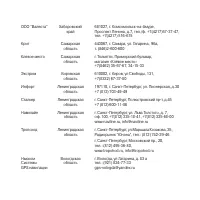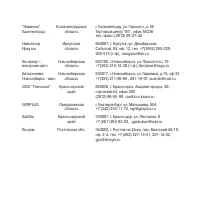Страница 2 - Компоненты прибора nuvi; ВНИМАНИЕ; : Правила безопасности и важную информацию
2 nuvi 5000 Руководство пользователя Компоненты прибора nuvi ВНИМАНИЕ : Правила безопасности и важную информацию о приборе Вы можете найти в руководстве Important Safety and Product Information (важная информация о безопасности и про-дукте), вложенном в коробку с устройством. Законодательство штатов...
Страница 3 - Подключите автомобильный
nuvi 5000 Руководство пользователя 3 Перед установкой устройства изучите местные законы, свя-занные с дорожным движением. В настоящее время в некоторых штатах запрещено устанавливать на ветровом стекле автомобилей держатели на присосках или дру-гие приспособления (например, в штатах Мичиган и Нью Дж...
Страница 4 - Защелкните держатель на; Шаг 3: Поиск спутников
4 nuvi 5000 Руководство пользователя 4. Защелкните держатель на ручке подставки. 5. Вставьте нижнюю часть при- бора nuvi в держатель. 6. Наклоните устройство nuvi назад, чтобы оно с щелчком встало на место. 7. Подключите другой конец автомобильного кабеля питания в электрическую розетку Вашего автом...
Страница 5 - Текущее время: нажмите
nuvi 5000 Руководство пользователя 5 должны выехать из гаража и найти открытую площадку вдали от высо-ких зданий. Остановите автомо-биль. Прием спутниковых сигналов может занять несколько минут. Индикатор в виде столбиков по-казывает мощность спутниковых GPS сигналов. Если хотя бы один столбик стал ...
Страница 6 - Использование основных страниц
6 nuvi 5000 Руководство пользователя Использование основных страниц Для вызова страницы карты нажмите на пиктограмму View Map (просмотр карты). Ваше текущее местоположение отмечено пиктограммой (в виде автомобиля). Для просмотра областей карты, расположенных за текущи-ми границами экрана, прикосните...
Страница 7 - Поиск объектов POI; Выберите позиции Where; Для добавления
nuvi 5000 Руководство пользователя 7 Поиск объектов POI 1. Выберите позиции Where to? (куда) > Points of interest (объекты POI). 2. Выберите категорию и подкатегорию (если это не-обходимо). 3. Выберите пункт назначения и нажмите Go (старт) для начала навигации. Для поиска объекта POI путем ввода ...
Страница 8 - Подключите прибор nuvi к
8 nuvi 5000 Руководство пользователя Использование фото на-вигации PanaramioTM предоставляет изо-бражения, включающие информа-цию о местоположении. Вы можете загружать эти изображения в Ваш прибор nuvi и затем создавать маршруты к данным объектам. Более подробную информацию Вы можете найти в руковод...
Страница 10 - Использование MSN Direct
10 nuvi 5000 Руководство пользователя При наличии пробок на Вашем маршруте на странице карты появятся пиктограммы. Цифра в ромбе или треугольнике означает количество минут, добавляемое к маршруту из-за проблем на доро-ге. Тип пиктограммы определяется местными настройками, которые Вы ввели в прибор n...
Страница 12 - Просмотр видео; Подключите маленький
12 nuvi 5000 Руководство пользователя Просмотр видео ВНИМАНИЕ : Не исполь- зуйте и не просматривайте видео, находясь за рулем. Просматривая видео изо-бражение, водитель может отвлечься от наблюдения за дорогой, что может стать причиной аварии. Ваш прибор nuvi принимает ком-позитное видео NTSC. Вам п...
Страница 13 - ПРИМЕЧАНИЕ; Уход за устройством nuvi
nuvi 5000 Руководство пользователя 13 позиции Tools (инструменты) > Settings (настройки) > Video Input (видео вход). ПРИМЕЧАНИЕ : Для воз- врата на страницу видео входа во время воспроиз-ведения видео нажмите на любую точку экрана. ПРИМЕЧАНИЕ : Вокруг видео изображения рас-положены черные лини...
Страница 14 - Защита прибора nuvi
14 nuvi 5000 Руководство пользователя Защита прибора nuvi • Не оставляйте устройство на длительный срок в местах с повы-шенной температурой, т.к. это мо-жет привести к серьезной поломке. • Защищайте прибор от воды. Контакт с водой может привести к поломке. • В стационарных условиях Вы можете использ...
Страница 15 - Калибровка экрана; Garmin
nuvi 5000 Руководство пользователя 15 Вы должны приложить регистрацию прибора или доказательство покупки. Калибровка экрана Если сенсорный экран неадекват-но реагирует на Ваши команды, проведите калибровку экрана. Приложите палец к верхнему левому углу экрана и включите прибор nuvi. Не отпускайте па...
Страница 17 - GPS навигатор; • Для быстрого возврата на страницу меню удерживайте в нажатом
nuvi 5000 Руководство пользователя 17 nuvi 5000 GPS навигатор Полное руководство пользователя ВВЕДЕНИЕОбозначения, используемые в руководстве пользователя Когда Вас просят «нажать» какую-либо кнопку или поле на экране, Вы должны прикоснуться пальцем к соответствующей позиции, показан-ной на экране. ...
Страница 18 - myGarmin; • Зарегистрировать Ваш при-
18 nuvi 5000 Руководство пользователя myGarmin На сайте http://my.garmin.com Вы можете получить доступ к самым последним услугам для Вашего оборудования Garmin. Вы можете выполнить следующее: • Зарегистрировать Ваш при- бор Garmin. • Подписаться на онлайн услуги для получения информации о расположен...
Страница 19 - Содержание; Введение
nuvi 5000 Руководство пользователя 19 Содержание Введение 17 Обозначения, используемые в руководстве пользователя 17 Полезные советы по использованию прибора nuvi 17 myGarmin 18 Контактная информация Garmin 18 Начало работы 23 Компоненты прибора nuvi 23 Шаг 1: Установка прибора nuvi 24 Шаг 2: Поиск ...
Страница 21 - Использование приемника трафика FM
nuvi 5000 Руководство пользователя 21 Где я? 57 Помощь 57 Трафик 57 MSN Direct 57 Игры 58 Просмотр изображений 58 Мои данные 59 Использование приемника трафика FM 59 Состояние светодиодов 60 Трафик в Вашей области 60 Трафик на Вашей дороге 61 Трафик на Вашем маршруте 61 Пиктограммы трафика 62 Цветов...
Страница 23 - НАЧАЛО РАБОТЫ
nuvi 5000 Руководство пользователя 23 НАЧАЛО РАБОТЫ Компоненты прибора nuvi ВНИМАНИЕ : Правила безопасности и важную информацию о приборе Вы можете найти в руководстве Important Safety and Product Information (важная информация о безопасности и про-дукте), вложенном в коробку с устройством. Законода...
Страница 24 - Подключите автомобильный
24 nuvi 5000 Руководство пользователя менять другие варианты установки навигаторов на приборной панели. Перед установкой устройства изучите местные законы, свя-занные с дорожным движением. В настоящее время в некоторых штатах запрещено устанавливать на ветровом стекле автомобилей держатели на присос...
Страница 26 - Снимите защитную пленку; Шаг 2: Поиск спутников
26 nuvi 5000 Руководство пользователя ВНИМАНИЕ : После окончательного крепления диска для постоянной установки его клейкая поверхность отделяется с большим трудом. 1. Очистите и просушите об- ласть на приборной панели, на которой Вы планируете расположить диск. 2. Снимите защитную пленку с клейкой п...
Страница 28 - Поиск пункта назначения
28 nuvi 5000 Руководство пользователя Поиск пункта назначения Меню “Where to” (куда) позволяет использовать несколько категорий для поиска адресов, городов и других местоположений. Подробные карты, загруженные в Ваше устройство nuvi, содержат миллионы объектов POI – ресторанов, гостиниц, станций тех...
Страница 29 - Навигация по маршруту; Если Вы хотите
nuvi 5000 Руководство пользователя 29 Навигация по маршруту Во время движения прибор nuvi будет направлять Вас к пункту назначения с помощью голосовых подсказок, текстовых инструк-ций в верхней части страницы карты и стрелок, обозначающих направление поворота. Если Вы отклонитесь от первоначального ...
Страница 30 - Добавление объезда; Нажмите на позицию Detour
30 nuvi 5000 Руководство пользователя 1. Активизировав какой-либо маршрут, выберите пози-ции Menu > Where to (меню > куда). 2. Проведите поиск промежу- точной точки. 3. Нажмите на кнопку Go (старт).4. Выберите опцию Add as Via Point (добавить как про-межуточную точку) для добавления выбранной ...
Страница 31 - ПОИСК ОБЪЕКТОВ; Поиск адреса; Выберите позиции Where to; СОВЕТ; Нажмите на поле Search All
nuvi 5000 Руководство пользователя 31 Регулировка уровня гром-кости Находясь на странице меню, нажми-те на позицию Volume (громкость). Для отдельной регулировки уровней громкости голосовых подсказок и плеера выберите позицию Mixer. Для возврата к исходным настрой-кам выберите позицию Restore (вос-ст...
Страница 32 - ИЛИ
32 nuvi 5000 Руководство пользователя При необходимости выбери-те нужную улицу из списка. 6. При необходимости выбери- те адрес. 7. Нажмите Go (старт) для на- вигации к данному местопо-ложению. Опции страницы “Go” (старт) Нажмите Show Map (показать карту) для просмотра выбранного местоположения на к...
Страница 33 - Выберите позиции Home
nuvi 5000 Руководство пользователя 33 Навигация к точке “Home” (дом) После того, как Ваше местополо-жение “Home” будет задано, Вы можете в любое время вернуться в эту точку. Выберите позиции Where to? (куда?) > Go Home (навигация домой). Изменение точки “Home” (дом) Ваше местоположение “Home” (до...
Страница 37 - Нажмите для ввода пробела.; В списке недавно найденных объ-
nuvi 5000 Руководство пользователя 37 Использование экранной клавиатуры Если на экране показана клавиату-ра, то Вы можете использовать ее для ввода букв или цифр. Нажмите для ввода пробела. Нажмите для удаления сим-вола. Используйте и для пере-мещения курсора. Нажмите для выбора пропис-ных или загла...
Страница 39 - • Where I Am Now; Создание маршрута
nuvi 5000 Руководство пользователя 39 Поиск около другого местоположения ПРИМЕЧАНИЕ : По умол- чанию Ваш прибор nuvi проводит поиск объектов, расположенных рядом с Вашим текущим местопо-ложением. 1. Выберите позиции Where to? (куда?) > Near (около). 2. Выберите нужную опцию: • Where I Am Now (мое...
Страница 40 - Редактирование маршрутов
40 nuvi 5000 Руководство пользователя В памяти устройства может быть записано до 10 маршрутов. 1. Когда в устройстве имеется активный маршрут, выбери-те позиции Where to > Routes > New (куда > маршруты > создать). 2. Выберите позицию Add New Start Point (добавить новую начальную точку). ...
Страница 41 - • Change Name; • Для изменения масштаба
nuvi 5000 Руководство пользователя 41 • Change Name (изменить название) – введите новое название маршрута. • Add/Remove Points (до- бавить/ удалить точки) – до-бавьте в Ваш маршрут новую начальную, промежуточную или конечную точку. • Manually Reorder Points (ручное изменение по-рядка точек) – измене...
Страница 42 - • Если Вы прикоснетесь к; Ввод координат
42 nuvi 5000 Руководство пользователя карты, расположенных за текущими границами экрана, прикоснитесь к карте и «перетащите» ее в нужном направлении. • Если Вы прикоснетесь к какому-либо объекту карты, на экране появится стрелка, указывающая на выбранный объект. • Нажмите на поле Save (со- хранить) ...
Страница 43 - Навигация не по дорогам
nuvi 5000 Руководство пользователя 43 Навигация не по дорогам Если во время навигации Вы дви-жетесь не по дорогам, используй-те режим “Off Road” (вне дорог). Выберите позиции Tools (инстру-менты) > Settings (настройки) > Navigation (навигация) > Route Preference (критерий расчета маршрута) ...
Страница 44 - ИСПОЛЬЗОВАНИЕ ОСНОВНЫХ СТРАНИЦ; Страница карты; Страница карты во время
44 nuvi 5000 Руководство пользователя ИСПОЛЬЗОВАНИЕ ОСНОВНЫХ СТРАНИЦ Страница карты Для вызова страницы карты нажмите на пиктограмму View Map (просмотр карты). Ваше текущее местоположение отмечено пиктограммой (в виде автомобиля). Для просмотра областей карты, расположенных за текущи-ми границами эк...
Страница 46 - ИСПОЛЬЗОВАНИЕ; Прослушивание музыки; Выберите позиции Tools
46 nuvi 5000 Руководство пользователя списка поворотов нажмите View All (просмотреть все). Для прокрутки списка используйте кнопки со стрелками. Страница следующего поворота Когда Вы перемещаетесь по маршруту, на странице следующе-го поворота показана схема пово-рота на карте, а также расстояние и в...
Страница 47 - • Нажмите (кнопка с двумя
nuvi 5000 Руководство пользователя 47 • Нажмите (кнопка с изобра- жением динамика) для регулиров-ки уровня громкости. • Используйте (кнопка с двой- ной стрелкой влево) для перехода к началу песни; нажмите эту кнопку еще раз для перехода к предыду-щей песне. Нажмите и удержи-вайте в нажатом положении...
Страница 48 - Во время прослушивания
48 nuvi 5000 Руководство пользователя Поддерживаемые типы файлов Прибор nuvi поддерживает му-зыкальные файлы MP3, а также файлы со списками воспроизве-дения M3U и M3U8 и аудио файлы Ogg и FLAC. Создание и прослушива-ние списков воспроизве-дения С помощью прибора nuvi Вы можете прослушивать списки во...
Страница 49 - Используя Ваш компьютер и; Нажмите на нужный список
nuvi 5000 Руководство пользователя 49 Edit (редактировать) > Add Songs (добавить песни). Для создания списка воспроизве-дения на компьютере: 1. Используя Ваш компьютер и аудио программу, воздайте список воспроизведения или музыкальные файлы. Сохраните список воспроиз-ведения в виде файла M3U или ...
Страница 50 - Прослушивание аудиокниг; Прослушивание книги
50 nuvi 5000 Руководство пользователя Для редактирования списка вос-произведения: 1. Находясь на странице музы- кального плеера, выберите по-зиции Browse (поиск)>Playlists (списки воспроизведения). 2. Выберите список воспроиз- ведения, который Вы хотите редактировать. Затем на-жмите Edit (редакти...
Страница 51 - Использование закладок; Для создания закладки:
nuvi 5000 Руководство пользователя 51 • Нажмите на … (кнопка с изображением динамика) для регулировки уровня громкости. • Используйте … (кнопка с двойной стрелкой вправо) для пропуска главы и … (кнопка с двойной стрелкой влево) для возврата назад. Удерживайте в нажатом положении для движения вперед ...
Страница 52 - Загрузите в Ваш компьютер
52 nuvi 5000 Руководство пользователя Загрузка аудиокниг: 1. Зайдите на сайт http:// garmin.audible.com и создай-те счет Audible.com. 2. Загрузите в Ваш компьютер программу AudibleManager. 3. Откройте программу AudibleManager. Следуй-те показанным на экране инструкциям для активации прибора nuvi (эт...
Страница 53 - Подключите маленький
nuvi 5000 Руководство пользователя 53 тельный адаптер. Более подроб-ную информацию Вы можете найти на сайте http://buy.garmin.com или получить у дилера Garmin. 5. Подключите маленький конец кабеля адаптера A/V к коннектору “A/V In”, рас-положенному в правой части держателя. 6. Подключите красный, бе...
Страница 54 - ОПЕРАЦИИ С ФАЙЛАМИ; • Файлы GPI с объектами POI; Загрузка файлов
54 nuvi 5000 Руководство пользователя ОПЕРАЦИИ С ФАЙЛАМИ В Вашем приборе nuvi могут хра-ниться файлы (изображения в фор-мате JPEG и музыкальные файлы MP3). Эти файлы можно записать во внутреннюю память устройства или на дополнительную карту памяти SD. ПРИМЕЧАНИЕ : При- бор nuvi не совместим с операц...
Страница 55 - Найдите в компьютере
nuvi 5000 Руководство пользователя 55 Шаг 2: Подключение USB кабеля Подключите коннектор mini-USB к разъему на боковой поверхно-сти прибора nuvi. Конец кабеля с большим разъемом подключите к свободному USB-порту Вашего компьютера. Ваш прибор nuvi и карта памя-ти microSD появятся в качестве устройств...
Страница 56 - Удаление файлов
56 nuvi 5000 Руководство пользователя Шаг 4: Отключение USB-кабеля После окончания копирова-ния файлов дважды щелкните пиктограмму Eject (безопасное извлечение устройства) в области уведомлений или «перетащите» пиктограмму тома к пиктограмме Trash (корзина) в компьютерах Mac. Теперь Вы можете отключ...
Страница 57 - Помощь
nuvi 5000 Руководство пользователя 57 графией, которые нельзя удалять. Будьте особенно осторожны с файлами, расположенными в папках с названием “Garmin”. ИСПОЛЬЗОВАНИЕ ИНСТРУМЕНТОВ Меню инструментов (Tools) со-держит много функций, которые могут пригодиться Вам во время путешествий. Где я? Нажмите н...
Страница 58 - Игры; Нажмите на картинку для; Навигация к изображению
58 nuvi 5000 Руководство пользователя Приобрести дополнительное обо-рудование Вы можете на сайте http://buy.garmin.com. Игры Для получения доступа к играм выберите позицию Games (игры). Для некоторых игр предоставлены только пробные версии. Инфор-мацию об играх см. на сайте www.garmin.com/games. Про...
Страница 59 - Мои данные
nuvi 5000 Руководство пользователя 59 Мои данные С помощью инструмента “My Data” (мои данные) Вы можете управ-лять сохраненными данными и удалять информацию (например, объекты из списка “Favorites”). Если вы передали маршрут из MapSource, выберите позиции Tools (инструменты) > My Data (мои данные...
Страница 60 - Состояние светодиодов
60 nuvi 5000 Руководство пользователя ПРИМЕЧАНИЕ : Для приема информации о дорожном движении к при-бору nuvi должен быть под-ключен дополнительный приемник трафика FM. ПРИМЕЧАНИЕ : Если Ваш приемник трафика FM TMC оснащен антен-ной с присоской, пропу-стите антенну вертикаль-но по ветровому стеклу, и...
Страница 61 - Трафик на Вашей дороге
nuvi 5000 Руководство пользователя 61 пределах Вашей области выберите позицию View by Road (просмотр по дорогам). Трафик на Вашей дороге Если Вы не перемещаетесь по маршруту, и для Вашей дороги имеются данные трафика, то на странице карты будет показана пиктограмма трафика (напри-мер, или . Нажмите ...
Страница 62 - Пиктограммы трафика
62 nuvi 5000 Руководство пользователя Для объезда транспортных заторов при навигации по маршруту: 1. Находясь на странице карты, нажмите пикто-грамму . 2. Для просмотра транс- портных задержек на-жмите (стрелка вниз). 3. Нажмите на поле Avoid (объезд). Северо- американские символы Пиктограммы трафик...
Страница 63 - Подписка на обслуживание; нужно активизировать; БИЛЬНЫЕ ДИНАМИКИ
nuvi 5000 Руководство пользователя 63 Цветовые коды серьезности ситуации Зеленый = Легкая степень; движе- ние на участке дороги не нарушено. Желтый = Средняя степень; на- блюдается небольшой транспортный затор. Красный = Тяжелая степень; сильный транспортный затор или полная оста-новка движения. Под...
Страница 64 - Находясь на странице
64 nuvi 5000 Руководство пользователя Автоматическая настройка FM передатчика Если Вы используете FM приемник трафика, прибор nuvi может вы-брать для Вас канал. 1. Находясь на странице меню, выберите позиции Volume (громкость) > Audio Output (вывод аудио) > FM Transmitter (FM передатчик). 2. Е...
Страница 65 - Советы по выбору частоты
nuvi 5000 Руководство пользователя 65 Советы по выбору частоты Для достижения наилучших ре-зультатов выбирайте частоту ниже 90.1 FM. Во время поиска подходящей ча-стоты FM в Вашей стереосистеме выбирайте неиспользуемые часто-ты с устойчивыми и постоянными статическими помехами. Если Вы слышите слабы...
Страница 66 - НАСТРОЙКА ПРИБОРА; GPS Simulator
66 nuvi 5000 Руководство пользователя Во время движения Вы можете слышать изменения фонового шума даже в том случае, если канал не используется станциями FM. Осо-бенно это заметно при пересечении перекрестков со светофорами или с муниципальными электронными системами, а также при изменении рельефа. ...
Страница 67 - (восстановить заводские
nuvi 5000 Руководство пользователя 67 моделирования навигации и/или сохранения заряда батареи. Units (единицы измерения) – выберите единицы измерения: Kilometers (километры) или Miles (мили). Keyboard (клавиатура) – выберите тип клавиатуры: QWERTY (как на компьютере) или ABC (в алфавит-ном порядке)....
Страница 69 - Restore; Time Format; Изменение настроек экрана; Adjust Brightness
nuvi 5000 Руководство пользователя 69 nuvi с целью защиты от воров. Вве-дите 4-значный PIN-код и задайте местоположение для разблоки-ровки прибора. Restore (восстановить заводские настройки) – возврат настроек безопасности к исходным пара-метрам по умолчанию. Обратите внимание, что восстановление на...
Страница 70 - – эта функция позво-; Изменение настроек карты; настройки вида страницы карты.
70 nuvi 5000 Руководство пользователя (автоматическая яркость подсвет-ки) для настройки яркости под-светки в зависимости от условий освещенности. Color Mode (цветовой режим) – позволяет выбрать одну из следующих опций: Day (дневной режим) – светлый фон, Night (ноч-ной режим) – темный фон или Auto (а...
Страница 71 - Vehicle; (индикация объектов; Trip Log
nuvi 5000 Руководство пользователя 71 верхняя часть страницы карты ориентирована по северу. • 3D (3-мерная карта) – 3-мерное изображение карты с ориентацией по курсу. Vehicle (автомобиль) – нажмите опцию Change (изменить) для выбора пиктограммы автомобиля, показанной на странице карты. Нажмите пикто...
Страница 72 - Настройки языка; Text Language
72 nuvi 5000 Руководство пользователя Restore (восстановить заводские настройки) - возврат к заводским настройкам карты. Настройки языка Выберите позиции Tools (инстру-менты) > Settings (настройки) > Language (язык). Text Language (язык текста) – служит для выбора языка всех тек-стовых надписе...
Страница 74 - Alerts
74 nuvi 5000 Руководство пользователя Alerts (предупреждения) – включе- ние или отключение предупрежде-ний, выдаваемых при приближе-нии к объектам POI или радарам, загруженным пользователем. Audio (аудио) – выберите эту по- зицию для изменения звукового оповещения при приближении к точке с зоной сиг...
Страница 75 - Опции для Европы; Auto; – позволяет выбрать про-; Search; Добавление подписки
nuvi 5000 Руководство пользователя 75 Опции для Северной Америки Услуги трафика FM, на которые у Вас имеется подписка, перечис-лены в списке вместе с датой ис-течения подписки. Для добавления подписки нажмите Add (добавить). Опции для Европы Auto – позволяет выбрать про- вайдера. С помощью этой опци...
Страница 76 - Нажмите на экране nuvi поле
76 nuvi 5000 Руководство пользователя 1. Находясь на странице меню, выберите позиции Tools (ин-струменты) > Settings (на-стройки) > Traffic (трафик). 2. Для устройств, рабо- тающих не в Северной Америке: выберите позиции Subscriptions (подписки) > Add (добавить). Для при-боров в Северной Ам...
Страница 77 - Не отпускайте палец до
nuvi 5000 Руководство пользователя 77 Удаление данных пользо-вателя ВНИМАНИЕ : Данная процедура удаляет всю информацию, введенную пользователем. 1. Включая прибор nuvi, при- ложите палец к нижнему правому углу экрана. 2. Не отпускайте палец до тех пор, пока на экране не появится сообщение. 3. Для уд...
Страница 78 - ПРИЛОЖЕНИЕ; Блокировка nuvi
78 nuvi 5000 Руководство пользователя ПРИЛОЖЕНИЕ Блокировка nuvi Система Garmin Lock создана для защиты прибора nuvi от во-ров. Каждый раз для включения устройства nuvi Вы должны ввести PIN-код или отвести прибор в определенное местоположение. 1. Выберите позиции Tools (инструменты) > Settings (н...
Страница 79 - Дополнительные карты; Подключитесь к сайту
nuvi 5000 Руководство пользователя 79 отпускайте палец до тех пор, пока не появится экран калибровки. За-тем следуйте инструкциям. Дополнительные карты Вы можете приобрести допол-нительные карты MapSource компании Garmin и загрузить их во внутреннюю память прибора nuvi или на карту памяти SD. Вы мож...
Страница 80 - Запустите программу; SaversGuide
80 nuvi 5000 Руководство пользователя 3. Запустите программу WebUpdater и следуйте инструкциям, показанным на экране. После подтверждения того, что Вы хотите обновить программное обе-спечение, WebUpdater автоматиче-ски загрузит обновление и инстал-лирует его на Ваш прибор nuvi. Дополнительные данные...
Страница 83 - Garmin TourGuide; Открутите и снимите черную
nuvi 5000 Руководство пользователя 83 Garmin TourGuide Приложение Garmin TourGuide позволяет Вашему прибору nuvi проигрывать GPS аудио туры, про-изведенные третьей стороной. Эти туры направляют Вас по опреде-ленному маршруту, выдавая одно-временно интересную информа-цию о достопримечательностях, мим...
Страница 88 - сти или IPX0
88 nuvi 5000 Руководство пользователя Технические характери-стики Размер : 5.65” (Д) х 3.71” (В) х 0.80” (Ш) (143.5 х 94.2 х 20.3 мм) Вес : 9.29 унции (263.3 г) Дисплей : 5.2” диагональ; 800 х 480 пикселей; цветной WQVGA TFT дисплей с горизонтальной ориентацией; белая подсветка и сенсорный экран Кор...
Страница 89 - Время расчета местоположения
nuvi 5000 Руководство пользователя 89 Время расчета местоположения *: «Теплый старт»: < 1 с«Холодный старт»: < 38 сЗаводская перезагрузка: < 48 с* Приведены средние значения для неподвижного приемника с беспрепятственным обзором неба. Лицензия на программное обеспечение ИСПОЛЬЗУЯ ПРИБОР nuv...
Страница 90 - Декларация соответствия
90 nuvi 5000 Руководство пользователя любую его часть, а также созда-вать любые работы на базе дан-ного Программного Обеспечения. Вы не можете экспортировать или повторно экспортировать данное Программное Обеспечение в лю-бую страну, если это нарушает за-коны управления экспортом США. Декларация соо...
Страница 91 - месяцев
Модель: Дата продажи: Серийный номер: Гарантийный период: Печать продающей организации Подпись ________________ Внимание! • Убедитесь, что гарантийный талон заполнен полностью, содер- жит оригинальные печати продающей организации, серийный номер изделия соответствует номеру, указанному в талоне. Без...
Страница 92 - Гарантийное обслуживание производится по адресу:
Если в течение гарантийного периода в изделии появляется дефект по причине его несовершенной конструкции, недостаточной квалификации изготовления или не-качественных материалов, мы гарантируем выполнение бесплатного гарантийного ремонта (замены) дефектного изделия (части или частей дефектного издели...
Страница 93 - СЕРВИСНЫЕ ЦЕНТРЫ
СЕРВИСНЫЕ ЦЕНТРЫ Полный список сервис-центров можно посмотреть на сайте по адресу: http://garmin.ru/ support/service / Название компании Область, край Координаты Навиком Московская обл. 115407, г. Москва, ул. Речников д. 7, стр. 17, тел: (495) 933-00-46, e-mail: support@navicom.ru Ассоциация - 27 Мо...